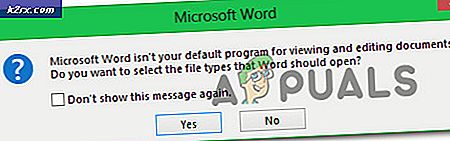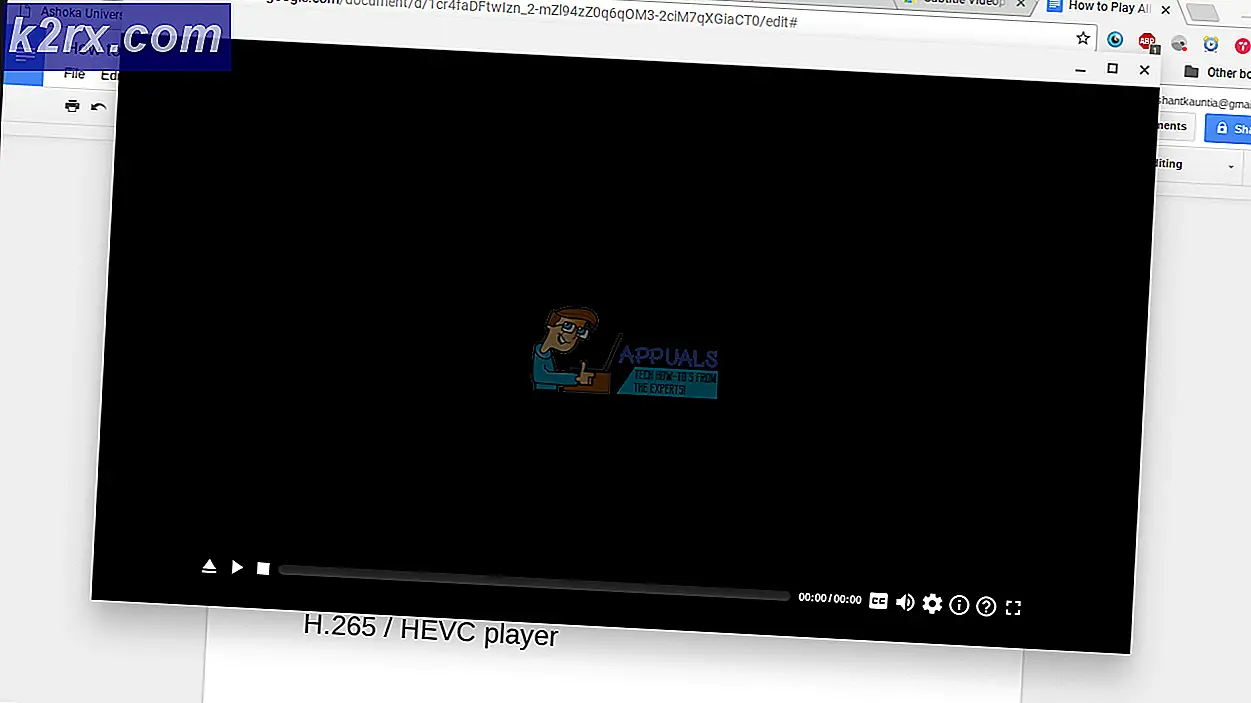Cara Memperbaiki Groove Music Error 0x801901f4
Kode kesalahan 0x801901F4 dapat menunjukkan sejumlah hal, paling sering kesalahan driver. Namun, dalam situasi khusus ini, ketika terkait dengan aplikasi Windows Store, ini menunjukkan bahwa ada masalah dengan Pembaruan Windows.
Anda mungkin mendapatkan kesalahan ini dengan aplikasi Windows seperti Groove Music, atau bahkan aplikasi Mail, dan itu akan membuat aplikasi-aplikasi itu tidak berguna. Ini adalah fakta yang terkenal bahwa aplikasi semacam itu tidak benar-benar dikenal untuk stabilitas, jadi ini bisa diharapkan, meskipun aplikasi semacam ini sudah ada selama beberapa tahun.
Jika Anda mencoba mencari masalah ini, Anda akan mendapatkan sejumlah solusi. Namun, perhatikan bahwa sebagian besar dari mereka ada untuk menyelesaikan situasi ketika Anda mendapatkan ini karena masalah terkait driver, dan bukan aplikasi Windows Store. Mereka tidak akan menyelesaikan masalah Anda, tetapi metode di bawah ini akan, jadi ikuti petunjuk langkah demi langkah.
Daftarkan ulang Windows Store
Untuk mendaftar ulang Windows Store, Anda memerlukan Command Command Prompt, dan beberapa perintah. Perintah harus ditulis persis seperti apa adanya, dan mereka peka huruf besar-kecil, jadi pastikan untuk tidak melakukan kesalahan.
TIP PRO: Jika masalahnya ada pada komputer Anda atau laptop / notebook, Anda harus mencoba menggunakan Perangkat Lunak Reimage Plus yang dapat memindai repositori dan mengganti file yang rusak dan hilang. Ini berfungsi dalam banyak kasus, di mana masalah ini berasal karena sistem yang rusak. Anda dapat mengunduh Reimage Plus dengan Mengklik di Sini- Tekan tombol Windows di keyboard Anda, dan ketik cmd . Jangan buka hasilnya, tetapi klik kanan, dan pilih Run as administrator.
- Dari dalam Command Prompt Anda baru saja membuka, ketik perintah berikut, masing-masing diikuti dengan menekan Enter pada keyboard Anda untuk menjalankannya.
PowerShell -ExecutionPolicy Unrestricted $ manifest = (Dapatkan-AppxPackage Microsoft.WindowsStore) .InstallLocation + '\ AppxManifest.xml'; Add-AppxPackage -DisableDevelopmentMode -Daftarkan $ manifes
- Ketika kedua perintah selesai dijalankan, tutup command prompt dan reboot .
Masalah ini biasanya muncul secara acak dengan berbagai aplikasi Store, tetapi jika itu terjadi pada Anda mungkin membuat aplikasi spesifik Anda tidak berguna, dan itu tidak pernah bagus. Yang perlu Anda lakukan adalah mengikuti metode di atas, dan Anda akan menyelesaikan masalah.
TIP PRO: Jika masalahnya ada pada komputer Anda atau laptop / notebook, Anda harus mencoba menggunakan Perangkat Lunak Reimage Plus yang dapat memindai repositori dan mengganti file yang rusak dan hilang. Ini berfungsi dalam banyak kasus, di mana masalah ini berasal karena sistem yang rusak. Anda dapat mengunduh Reimage Plus dengan Mengklik di Sini